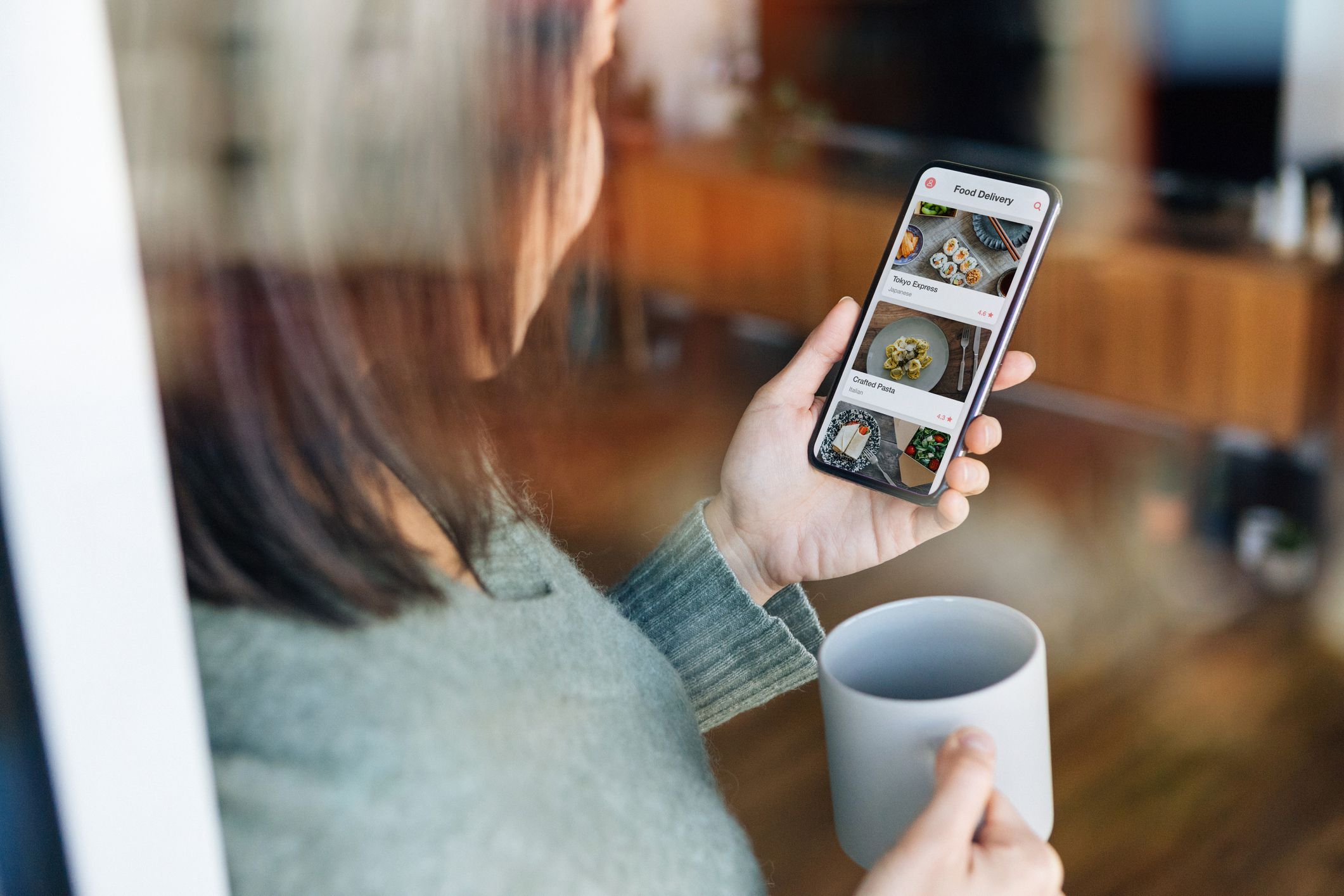Mitä tietää
- Nosturi Google Play Kauppa > Profiili > Maksut ja tilaukset > Tilaukset > Peruuta tilaus.
- Tarkastele tilauksiasi napauttamalla Google Play Kauppa > Profiili > Maksut ja tilaukset > Tilaukset.
- Tilaukset ovat kätevä tapa saada lisäominaisuuksia kuukausimaksulla, jos et kuluta liikaa rahaa.
Tässä artikkelissa kerrotaan, kuinka Android-sovelluksen tilaus peruutetaan ja automaattinen uusiminen poistetaan käytöstä.
Kuinka peruutan sovelluksen tilauksen?
Jos olet tilannut sovelluksen Android-puhelimellasi, on hyödyllistä myös tietää, miten voit peruuttaa tilauksen, jos olet muuttanut mieltäsi tai haluat vain keskeyttää tilauksen. Näin teet sen Android-puhelimellasi.
-
Napauta Android-puhelimellasi Google Play Kauppa.
-
Napauta Google-tilisi profiilikuvaa.
-
Nosturi Maksut ja tilaukset.
-
Nosturi Tilaukset.
-
Napauta aktiivista tilausta, jonka haluat peruuttaa.
-
Nosturi peruuttaa tilaus.
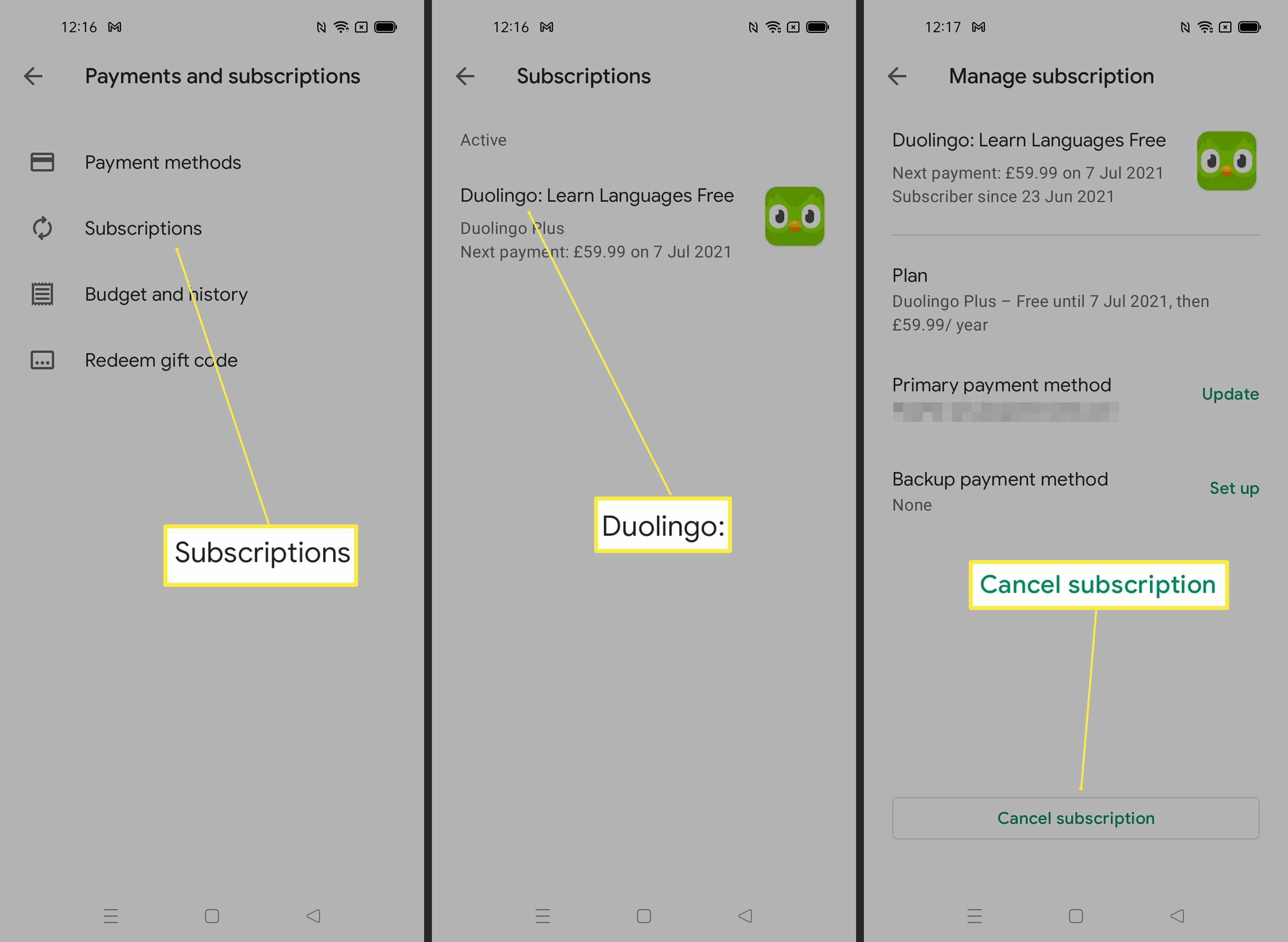
-
Napauta syytä tilata. Voit valita Kieltäytyä vastaamasta ei selitä.
-
Nosturi Hyppää kyytiin.
-
Nosturi Peruuta tilaus kirjautuaksesi ulos sovelluksesta.
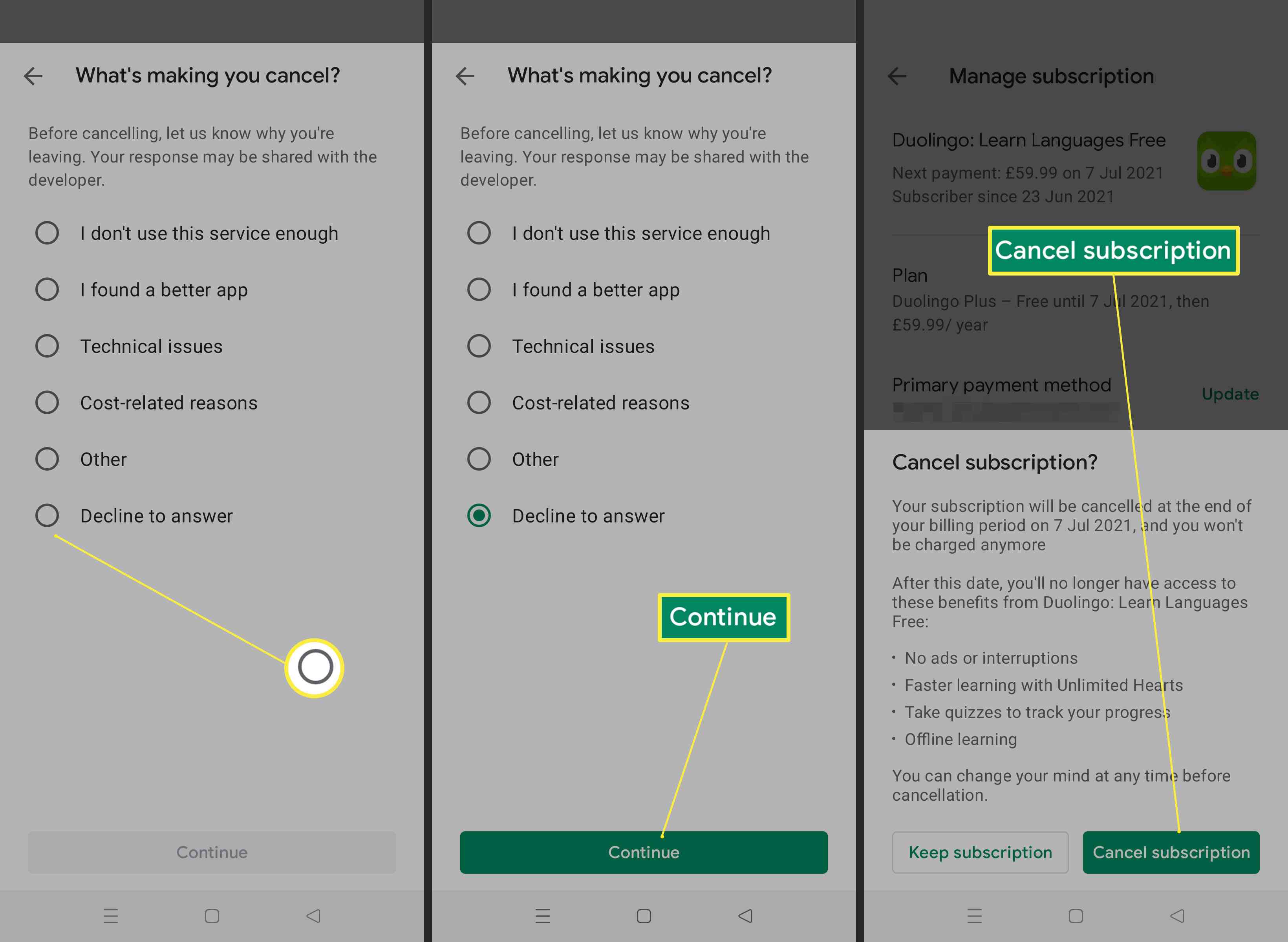
Jos tilauksesi voimassaoloaikaa on jäljellä päiviä tai viikkoja, voit silti hyödyntää tilausta ajan umpeutumiseen asti. Jos peruutat, tilausta ei poisteta välittömästi. Se vain estää sitä virkistymästä.
Kuinka hallitsen tilauksia Androidilla?
Jos haluat pitää silmällä Android-sovellustilauksiasi, voit myös tarkastella määrittämiäsi tilauksia. Katso täältä.
-
Napauta Android-puhelimellasi Google Play Kauppa.
-
Napauta Google-tilisi profiilikuvaa.
-
Nosturi Maksut ja tilaukset.
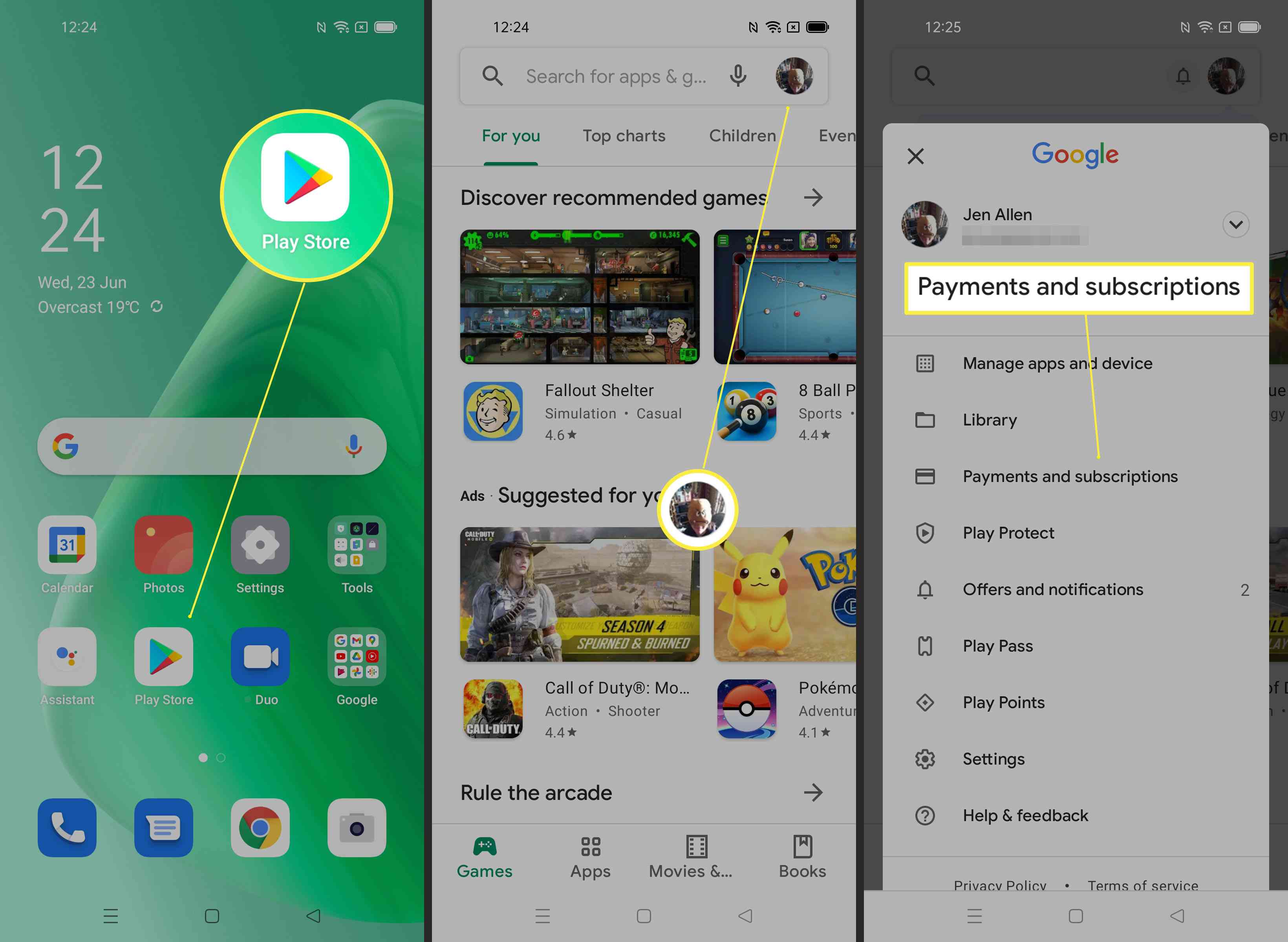
-
Nosturi Tilaukset.
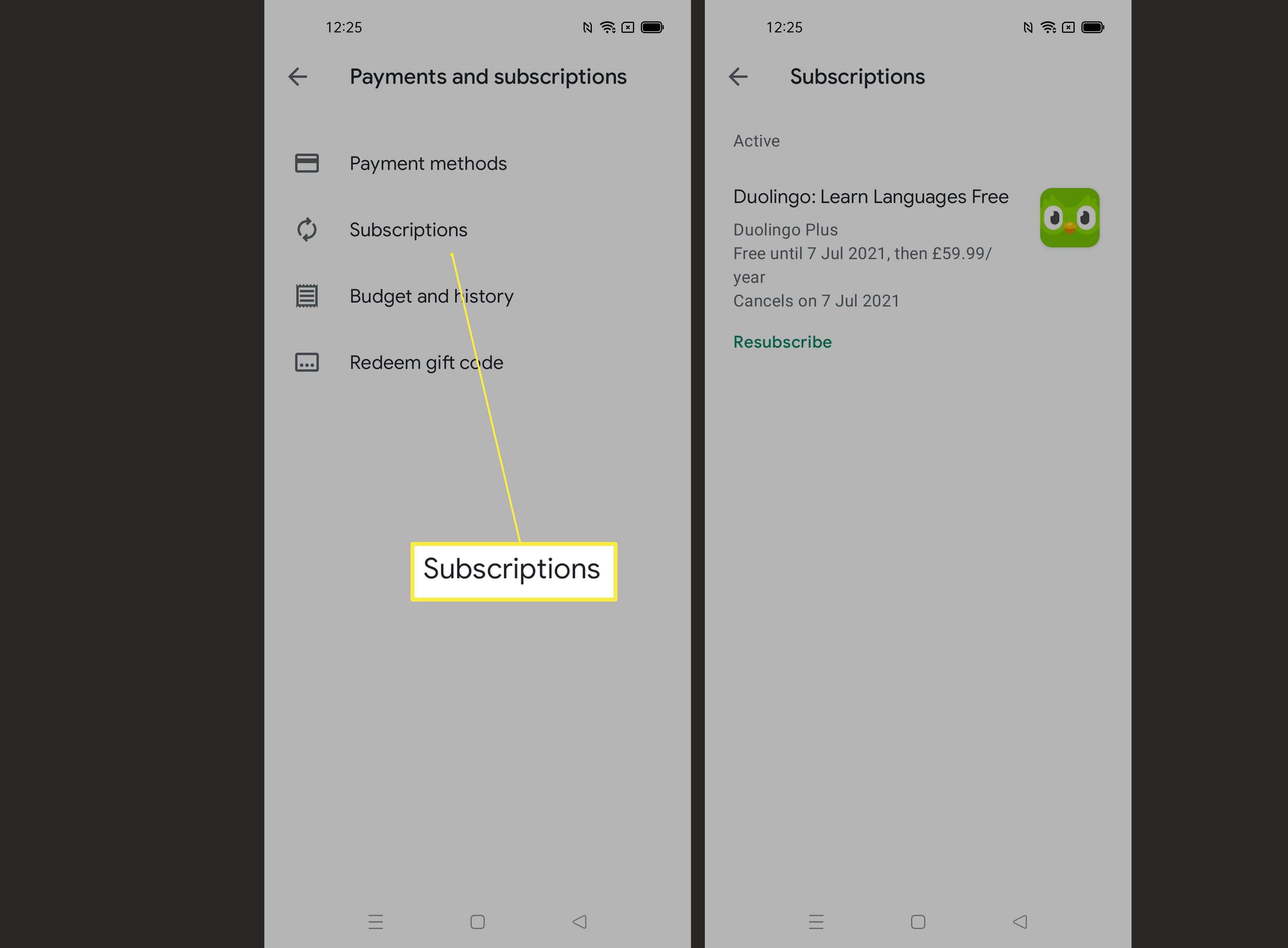
-
Katso aktiiviset ja vanhentuneet tilauksesi täältä.
Kuinka peruutan Google Appsin tilauksen?
Google-sovelluksilla tarkoitetaan Googlen tekemiä sovelluksia, joihin kuuluvat Gmail, Google Docs, Google Sheets, Google Slides, Google Calendar, Google Drive, Google Meet ja jotkin muut Googlen tuotteet. Mikään näistä ei edellytä tilausta käyttääkseen, joten sinun ei myöskään tarvitse koskaan peruuttaa tilausta. Jos tilausluettelossasi on samanniminen sovellus, tarkista, että tämä on aito artikkeli eikä Googlen viralliseksi naamioituva haittasovellus.
Miksi minun pitäisi tilata sovellus tai peruuttaa sen tilaus?
Vaikka monet Android-sovellukset ovat ilmaisia käyttää, jotkin tarjoavat tilauspalveluita. On olemassa muutamia eri syitä, miksi heidän kanssaan kannattaa kirjautua, jos käytät sovellusta tarpeeksi. Tässä on katsaus miksi.
- Lisäominaisuuksia. Tilaamalla sovelluksen saat lisäominaisuuksia, kuten uusia pelitiloja tai tapoja tallentaa tietosi. Kannattaa tarkistaa, onko näistä ominaisuuksista hyötyä.
- Toinen tapa rekisteröityä johonkin. Jos katsot säännöllisesti suoratoistosisältöä, voit rekisteröityä Google Play Kaupan kautta ja maksaa tällä muiden maksutapojen sijaan. Näin se voi olla kätevämpää.
- Vastuullisuus. Kuntosovellukset tarjoavat usein tilauspalveluita, jotta voit lunastaa harjoitustesi omistajuuden ja tuntea velvollisuuttasi osallistua, jos se maksaa sinulle rahaa joka kuukausi.
FAQ
-
Kuinka peruutan sovelluksen tilauksen iPhonessa?
Jos haluat peruuttaa tilauksen iPhonessa, avaa Asetukset-sovellus, napauta Apple ID:täsi ja napauta sitten Tilaukset avataksesi tilausasetukset. Napauta tilausta, jonka haluat peruuttaa, ja napauta sitten Peruuta tilaus. Voit myös avata App Store -sovelluksen ja napsauttaa omaa . naputtaa profiilikuva > Tilaukset.
-
Kuinka peruutan sovelluksen tilauksen iTunesissa?
Jos käytät Macia, jossa on macOS Mojave (10.14) tai vanhempi, tai tietokonetta, jossa on iTunes 12, voit peruuttaa tilauksen iTunesin kautta. Avaa iTunes ja valitse tili > Näytä tilini ja kirjaudu sisään Apple ID:lläsi ja salasanallasi. Mene asetukset > Tilaukset ja napsauta Hallita. Etsi tilaus, jonka haluat peruuttaa ja valitse muokata > Peruuta tilaus. (Mac-käyttäjät, joilla on macOS Catalina tai uudempi, voivat käyttää tiliään ja tilauksiaan Musiikki-sovelluksen kautta.)